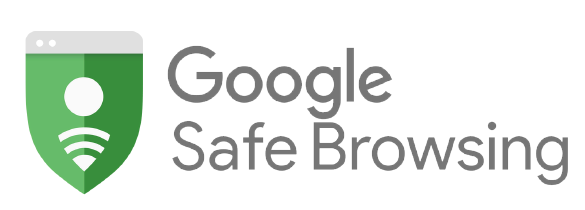Com o avanço dos serviços de streaming e a crescente busca por formas flexíveis de assistir TV pela internet, configurar IPTV no VLC passo a passo tornou-se uma habilidade cada vez mais valorizada. O VLC Media Player, conhecido por sua leveza, versatilidade e compatibilidade com uma enorme variedade de formatos, é amplamente utilizado por quem deseja acessar listas IPTV de forma gratuita, prática e estável. Entender esse processo, no entanto, vai além de simplesmente colar um link e apertar play — é necessário conhecer os formatos corretos, como lidar com possíveis falhas e até como otimizar o desempenho para evitar travamentos. Este guia foi cuidadosamente elaborado para fornecer uma explicação detalhada e atualizada de como realizar essa configuração em 2025, com orientações técnicas e contextualizadas, vocabulário claro e foco em tornar a experiência acessível mesmo para usuários com pouco conhecimento técnico. Ao dominar esse processo, você transforma seu computador em uma verdadeira central de entretenimento digital, pronta para transmitir centenas de canais ao seu alcance.
Compreendendo a configuração de IPTV no VLC
Compreender a configuração de IPTV no VLC exige mais do que apenas seguir um passo a passo técnico. É necessário entender como funciona a estrutura do IPTV, quais são os tipos de listas utilizadas, como o VLC interpreta esses dados e por que ele é uma das escolhas preferidas tanto por usuários comuns quanto por entusiastas de tecnologia. IPTV, ou Internet Protocol Television, é uma tecnologia que transmite conteúdo televisivo por meio da internet, utilizando o protocolo IP. Em vez de depender de cabos coaxiais, antenas ou satélites, os dados de áudio e vídeo são transmitidos via streaming, geralmente organizados em listas no formato M3U ou M3U8.
O VLC Media Player, por sua vez, é uma ferramenta multifuncional capaz de interpretar esse tipo de lista com eficiência. Sua arquitetura open source permite atualizações constantes e suporte para praticamente todos os codecs de áudio e vídeo existentes, o que o torna compatível com a maioria das listas IPTV do mercado. Ao abrir uma lista M3U no VLC, o programa entende os metadados contidos ali — como o nome do canal, a URL de transmissão, e, em alguns casos, o idioma, a qualidade de vídeo e as legendas — e apresenta esses dados em uma interface simples e navegável. Esse processo de leitura e exibição, embora pareça instantâneo, exige que a lista esteja bem estruturada e que o player esteja configurado corretamente.
Em 2025, a eficiência do VLC para IPTV aumentou ainda mais com melhorias na manipulação de cache, uso de aceleração por hardware e suporte a transmissões criptografadas. Isso significa que, para ter uma experiência estável, o usuário precisa garantir não apenas que a lista esteja funcional, mas também que o VLC esteja atualizado e configurado com os parâmetros ideais. Outro ponto fundamental é a estabilidade da conexão de internet, já que o IPTV funciona com transmissão em tempo real — quedas, picos de latência ou flutuações no sinal podem resultar em travamentos ou falhas na reprodução.
Portanto, compreender a configuração de IPTV no VLC vai muito além do ato de assistir canais gratuitamente. É entender que há um ecossistema por trás, composto por protocolos, formatos, servidores e o próprio software, que precisa estar alinhado para garantir uma experiência de qualidade. Ao ter essa visão ampla, o usuário não apenas consome conteúdo — ele aprende a gerenciar sua própria central de mídia, adaptando-a conforme suas preferências e necessidades técnicas. Essa autonomia é um dos principais motivos que tornam a configuração do IPTV no VLC tão procurada atualmente.
Por que o VLC é ideal para IPTV?
O VLC Media Player tornou-se, ao longo dos anos, uma das ferramentas mais recomendadas e confiáveis para quem busca assistir IPTV com qualidade, estabilidade e praticidade. Essa popularidade não é por acaso. O VLC reúne uma série de características técnicas e funcionais que o tornam ideal para esse tipo de aplicação, sendo frequentemente indicado por especialistas em tecnologia e amplamente utilizado por usuários comuns, tanto em ambientes domésticos quanto em contextos profissionais. Ao analisar suas funcionalidades com mais profundidade, é possível entender por que configurar IPTV no VLC passo a passo continua sendo uma das formas mais eficazes de acessar conteúdos via streaming.
Uma das principais vantagens do VLC é sua ampla compatibilidade com formatos de mídia. Ele é capaz de reproduzir arquivos e transmissões em praticamente qualquer formato existente — desde os mais populares, como MP4, MKV e MP3, até protocolos de streaming como HLS, RTSP e UDP, que são comumente utilizados em listas IPTV. Isso significa que, independentemente do provedor de IPTV escolhido ou do tipo de codificação utilizado, o VLC tem grandes chances de conseguir interpretar e exibir o conteúdo sem necessidade de plugins adicionais ou codecs externos.
Outro fator decisivo é o suporte nativo a listas M3U e M3U8, que são os formatos-padrão para organização de canais IPTV. Essas listas contêm links diretos para os fluxos de vídeo e podem incluir informações como nomes dos canais, categorias, idiomas, resoluções e metadados extras. O VLC consegue processar essas listas de maneira eficiente, apresentando os canais de forma organizada, permitindo navegação rápida e facilitando a troca entre transmissões com poucos cliques.
Além disso, o VLC oferece um leque de configurações avançadas que permitem otimizar o desempenho da reprodução. Recursos como ajuste de cache de rede, controle de buffer, escolha de decodificação por hardware, alteração de prioridades de streaming e opções para correção de sincronização de áudio e vídeo são apenas alguns exemplos do que o programa oferece. Esses recursos são especialmente úteis para quem enfrenta oscilações na conexão ou utiliza listas IPTV de fontes menos estáveis, pois ajudam a suavizar a reprodução e minimizar falhas.
A segurança também é um ponto relevante. Por ser um software de código aberto, o VLC está constantemente sendo revisado por desenvolvedores do mundo inteiro, o que reduz o risco de vulnerabilidades não identificadas e aumenta a confiabilidade do programa. Isso garante maior proteção contra links maliciosos que, infelizmente, podem ser encontrados em listas IPTV gratuitas ou não verificadas.
Outro diferencial do VLC está na sua leveza e compatibilidade multiplataforma. Ele pode ser instalado em praticamente qualquer sistema operacional — Windows, macOS, Linux, Android e iOS — e funciona bem até mesmo em dispositivos com recursos limitados, o que amplia ainda mais seu alcance. Isso é particularmente útil para quem deseja configurar IPTV no VLC em diferentes aparelhos da casa ou até mesmo em dispositivos móveis, mantendo uma experiência consistente entre eles.
Por fim, o VLC oferece a possibilidade de gravação de trechos das transmissões IPTV, captura de imagens da tela e integração com legendas externas, o que aumenta ainda mais sua versatilidade como plataforma de consumo de mídia. Essas funcionalidades tornam o VLC mais do que apenas um player: ele se transforma em uma central multimídia completa, capaz de oferecer uma experiência de TV via internet sob medida para cada usuário.
Com todos esses pontos, fica claro que o VLC não é apenas uma alternativa viável para assistir IPTV — ele é, na prática, uma das opções mais completas e estáveis atualmente disponíveis. Seja pela sua flexibilidade, robustez técnica ou facilidade de uso, o VLC continua a ser, em 2025, a escolha ideal para quem deseja configurar IPTV com eficiência e qualidade.
Requisitos para configurar IPTV no VLC
Para garantir que a experiência de assistir IPTV via VLC seja satisfatória, estável e sem frustrações, é fundamental entender quais são os requisitos técnicos e operacionais para que todo o processo funcione adequadamente. Configurar IPTV no VLC passo a passo é um procedimento relativamente simples, mas que exige atenção a alguns elementos-chave. Não basta apenas instalar o player e colar um link: é preciso reunir certos componentes e verificar configurações essenciais que garantirão o bom desempenho da reprodução.
O primeiro requisito indispensável é uma lista IPTV válida e funcional. Essa lista, geralmente fornecida no formato M3U ou M3U8, é a base do sistema. Ela pode conter centenas de canais, com links diretos para transmissões ao vivo, conteúdos sob demanda, rádios e até serviços de replay. Existem listas pagas e gratuitas, sendo que as gratuitas costumam ser menos estáveis, com canais que entram e saem do ar com frequência. Já as listas pagas, geralmente vendidas por serviços especializados, tendem a oferecer maior estabilidade, melhor qualidade de imagem e suporte técnico. Independentemente da origem, o ponto crucial é que o link esteja ativo e compatível com os protocolos de rede suportados pelo VLC.
O segundo requisito é ter o VLC Media Player devidamente instalado e atualizado. Em 2025, as versões mais recentes do VLC (a partir da 4.0) trazem avanços importantes na performance com transmissões de IPTV, como melhorias na decodificação por hardware, suporte a fluxos HLS otimizados e interface de navegação mais fluida para listas longas. Portanto, certifique-se de estar utilizando a versão mais recente disponível no site oficial. O uso de versões desatualizadas pode causar falhas de reprodução, travamentos ou problemas de compatibilidade com certos formatos de streaming.
Outro requisito essencial é contar com uma conexão de internet estável e com boa velocidade de download. Como o IPTV depende de streaming em tempo real, oscilações na conexão podem afetar diretamente a qualidade da imagem e a fluidez do vídeo. Para transmissões em definição padrão (SD), uma velocidade mínima de 5 Mbps pode ser suficiente, mas para canais em alta definição (HD) ou 4K, recomenda-se acima de 15 Mbps. Mais importante do que a velocidade bruta, no entanto, é a estabilidade: picos de latência ou perda de pacotes impactam negativamente o desempenho. Sempre que possível, utilize conexões cabeadas (Ethernet) ao invés de Wi-Fi, especialmente em ambientes com muitos dispositivos conectados simultaneamente.
Além disso, é necessário que o dispositivo utilizado (seja um computador, notebook, ou até um smartphone) tenha recursos mínimos de hardware compatíveis com a reprodução fluida de vídeo. Em computadores, processadores com pelo menos dois núcleos, 4 GB de RAM e uma placa gráfica integrada moderna são suficientes para rodar o VLC com IPTV sem engasgos. Em dispositivos móveis, modelos intermediários ou superiores oferecem melhor resposta, especialmente ao carregar listas grandes ou canais em alta resolução.
Também é recomendável ajustar algumas configurações no próprio VLC para otimizar a reprodução de IPTV. Ajustar o cache de rede, ativar a decodificação por hardware, selecionar codecs compatíveis e ajustar preferências de rede são etapas que melhoram a experiência do usuário, especialmente em listas mais exigentes ou conexões com desempenho limitado.
Por fim, é fundamental ter um conhecimento básico sobre como o IPTV funciona e como lidar com eventuais falhas. Nem sempre um canal fora do ar significa que o sistema está com problemas: às vezes o link expirou, o servidor está sobrecarregado ou o conteúdo foi removido. Ter esse discernimento ajuda a evitar frustrações e a identificar se o problema está na lista, na conexão, ou nas configurações do player.
Ao reunir esses requisitos com atenção, configurar IPTV no VLC passo a passo se torna um processo muito mais seguro e eficiente. Com uma boa lista, conexão estável, versão atualizada do VLC e configurações otimizadas, é possível transformar qualquer computador em uma central completa de entretenimento digital.
Como configurar IPTV no VLC passo a passo
Configurar IPTV no VLC passo a passo é uma tarefa que, à primeira vista, pode parecer técnica e restrita a usuários mais avançados. No entanto, com as orientações corretas, qualquer pessoa — mesmo com conhecimentos básicos de informática — pode configurar seu sistema e começar a assistir canais via IPTV com qualidade e estabilidade. O processo se apoia em três pilares: a obtenção da lista IPTV, a correta manipulação das funções do VLC Media Player e a personalização de parâmetros que garantem fluidez na reprodução. A seguir, explicaremos detalhadamente como realizar esse procedimento de forma simples e eficaz.
O primeiro passo é obter uma lista IPTV válida, geralmente no formato M3U ou M3U8. Essas listas funcionam como catálogos de canais organizados com seus respectivos endereços de transmissão. Elas podem ser fornecidas por serviços pagos — que geralmente exigem autenticação embutida na URL — ou por fontes gratuitas na internet, que são atualizadas frequentemente. É essencial que essa lista esteja ativa e que os links contidos nela sejam compatíveis com os protocolos de rede do VLC. Uma URL típica de uma lista IPTV pode ter o seguinte formato: http://exemplo.com/lista.m3u.
Após garantir que você possui a lista correta, o segundo passo é abrir o VLC Media Player. Se ainda não estiver instalado, acesse o site oficial do VLC e baixe a versão mais recente, idealmente a 4.0 ou superior. Essa atualização é importante porque as versões mais recentes incluem melhorias no desempenho com transmissões de streaming, suporte aprimorado para formatos HLS, e integração com listas mais longas. Com o programa instalado e aberto, vá até a opção no menu superior “Mídia” e clique em “Abrir fluxo de rede”.
Na janela que será exibida, há um campo onde se deve colar a URL da lista IPTV. Após inserir o link, clique em “Reproduzir”. Caso o arquivo M3U esteja salvo no seu computador, você pode ir em “Mídia > Abrir arquivo” e selecionar o arquivo correspondente. O VLC começará a carregar os canais presentes na lista, o que pode levar alguns segundos ou minutos, dependendo do tamanho da lista e da velocidade da sua conexão de internet.
Assim que o conteúdo for carregado, o VLC reproduzirá automaticamente o primeiro canal disponível na lista. Para acessar os demais canais, vá até o menu superior em “Ver” e selecione “Lista de reprodução”. Isso abrirá uma janela lateral com todos os canais disponíveis, geralmente organizados por nome. Você pode rolar essa lista manualmente ou utilizar o atalho de busca Ctrl + F para localizar canais específicos digitando palavras-chave, como “esportes”, “notícias” ou “filmes”.
A experiência pode ser significativamente melhorada com pequenos ajustes técnicos nas configurações do VLC. Acesse “Ferramentas > Preferências” e, no canto inferior esquerdo da janela, selecione a opção “Tudo” para exibir as preferências avançadas. Dentro da categoria “Entrada / Codecs”, localize a configuração de “Cache de rede (ms)” e aumente o valor padrão de 300 para algo entre 1000 e 2000 milissegundos. Isso ajuda a evitar travamentos ou interrupções durante a reprodução, especialmente em conexões mais instáveis. Ainda nessa seção, é possível ativar a decodificação por hardware, o que libera recursos do processador ao delegar parte do processamento à GPU — uma funcionalidade especialmente útil em computadores mais simples.
Caso esteja utilizando uma lista IPTV que exige autenticação, certifique-se de que as credenciais estão embutidas corretamente na URL. Exemplo: http://usuario:senha@provedor.com/lista.m3u. O VLC reconhece esse tipo de link e faz a autenticação automaticamente. Se a URL estiver incorreta ou se houver erros de digitação, o player pode exibir uma mensagem de falha ou simplesmente não carregar nenhum canal.
Outra dica importante é verificar se os fluxos de vídeo e áudio estão sincronizados e utilizando os codecs adequados. Em casos de imagem travando ou ausência de som, retornar às configurações de Entrada / Codecs e ajustar os formatos de saída pode resolver o problema. Em computadores com sistema Windows, codecs como DirectX (DirectShow) ou DXVA 2.0 são ideais. Já em sistemas baseados em Linux, configurações como ALSA ou PulseAudio tendem a oferecer maior estabilidade.
Por fim, o VLC ainda oferece recursos adicionais que podem ampliar a experiência com IPTV. É possível, por exemplo, ativar os controles avançados através do menu “Ver”, que incluem um botão de gravação. Com isso, você pode gravar transmissões diretamente do canal que está assistindo, criando seu próprio acervo offline. Também é possível adicionar legendas externas, controlar o delay de áudio e vídeo e até criar listas de favoritos personalizadas diretamente na interface do VLC.
Esse conjunto de passos cobre todo o processo de como configurar IPTV no VLC passo a passo de maneira eficiente, detalhada e atualizada. Ao compreender e seguir essas orientações, você não apenas conseguirá assistir aos seus canais preferidos com qualidade, mas também será capaz de resolver problemas técnicos básicos, ajustar configurações conforme seu dispositivo e garantir uma reprodução estável e personalizada. O resultado final é um sistema robusto, adaptável e acessível — ideal para quem busca uma alternativa flexível à TV convencional.
FAQS
O que é necessário para rodar IPTV no VLC?
Você precisa de três elementos básicos: uma lista IPTV válida (geralmente em formato M3U ou M3U8), uma conexão de internet estável e o VLC Media Player atualizado. Com esses recursos, é possível abrir a lista no player e assistir aos canais disponíveis diretamente no computador ou dispositivo móvel.
Posso usar qualquer lista IPTV no VLC?
Tecnicamente sim, desde que a lista esteja em um formato compatível e contenha links funcionais. No entanto, a qualidade da experiência depende da origem da lista. Listas gratuitas, por exemplo, costumam ter muitos canais offline ou instáveis, enquanto listas pagas tendem a oferecer melhor desempenho e organização.
Como saber se a lista IPTV está funcionando corretamente?
Ao colar a URL da lista no VLC e clicar em “Reproduzir”, os canais devem começar a carregar em poucos segundos. Se nada acontecer, é possível que a URL esteja incorreta, expirada ou com erro de autenticação. Verifique também se sua conexão de internet está estável e se não há bloqueios de firewall impedindo o acesso.
É possível usar o VLC para gravar canais IPTV?
Sim, o VLC permite gravar transmissões IPTV em tempo real. Para isso, ative a opção “Controles avançados” no menu “Ver” e utilize o botão de gravação quando quiser capturar o conteúdo que está assistindo. O vídeo será salvo automaticamente em seu diretório padrão.
O VLC funciona com IPTV em dispositivos móveis?
Sim. O VLC possui versões para Android e iOS que também suportam listas IPTV. O processo de carregamento é semelhante: basta abrir o aplicativo, ir até a função de abrir fluxo de rede e colar a URL da lista. A performance pode variar conforme o modelo e a capacidade do dispositivo.